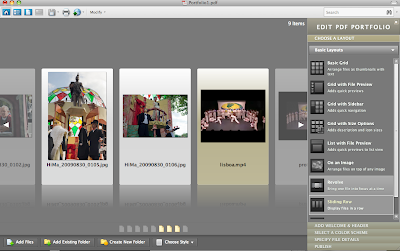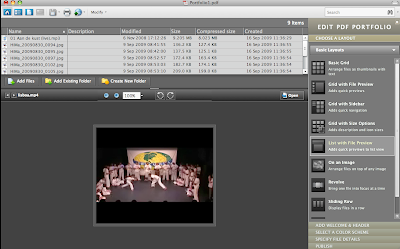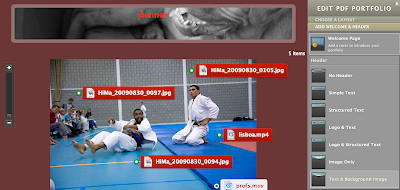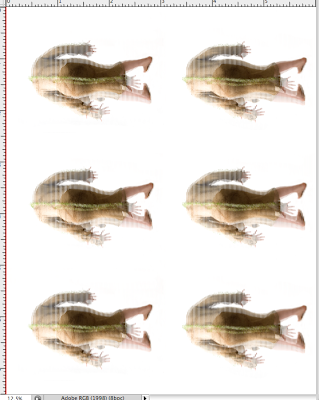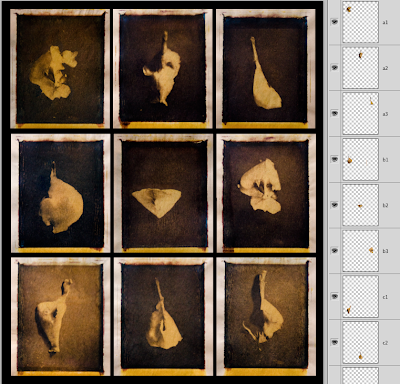Als je reist per trein, bus of auto dan zie je het landschap op een vreemde manier. Je gaat er snel aan voorbij. Vaak is op die momenten het licht ook heel mooi. Door vangrails, geluidsschermen, muren wordt een facade gecreeërd. Het landschap kent vele herhalingen van beeldelementen.
Tijdens tot nu toe 3 reizen ben ik op zoek gegaan naar die beeldelementen die typisch zijn. Door beelden met elkaar te combineren versterk ik ze.
Hieronder een aantal van die combinaties. De hele series zijn te zien op:
http://www.hildemaassen.nl/onderweg/index.html Reis naar en door Tjechie per auto
http://www.hildemaassen.nl/trein/index.html Reis per trein van Antwerpen naar Rotterdam
http://www.hildemaassen.nl/austria/index.html Reis per bus via Duitsland naar Oostenrijk